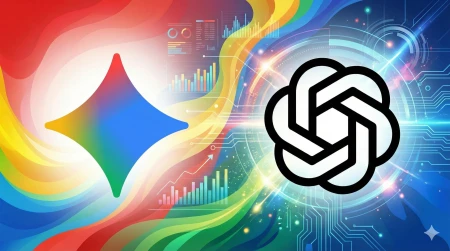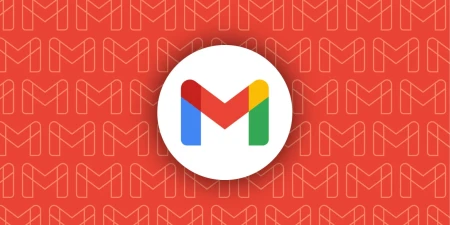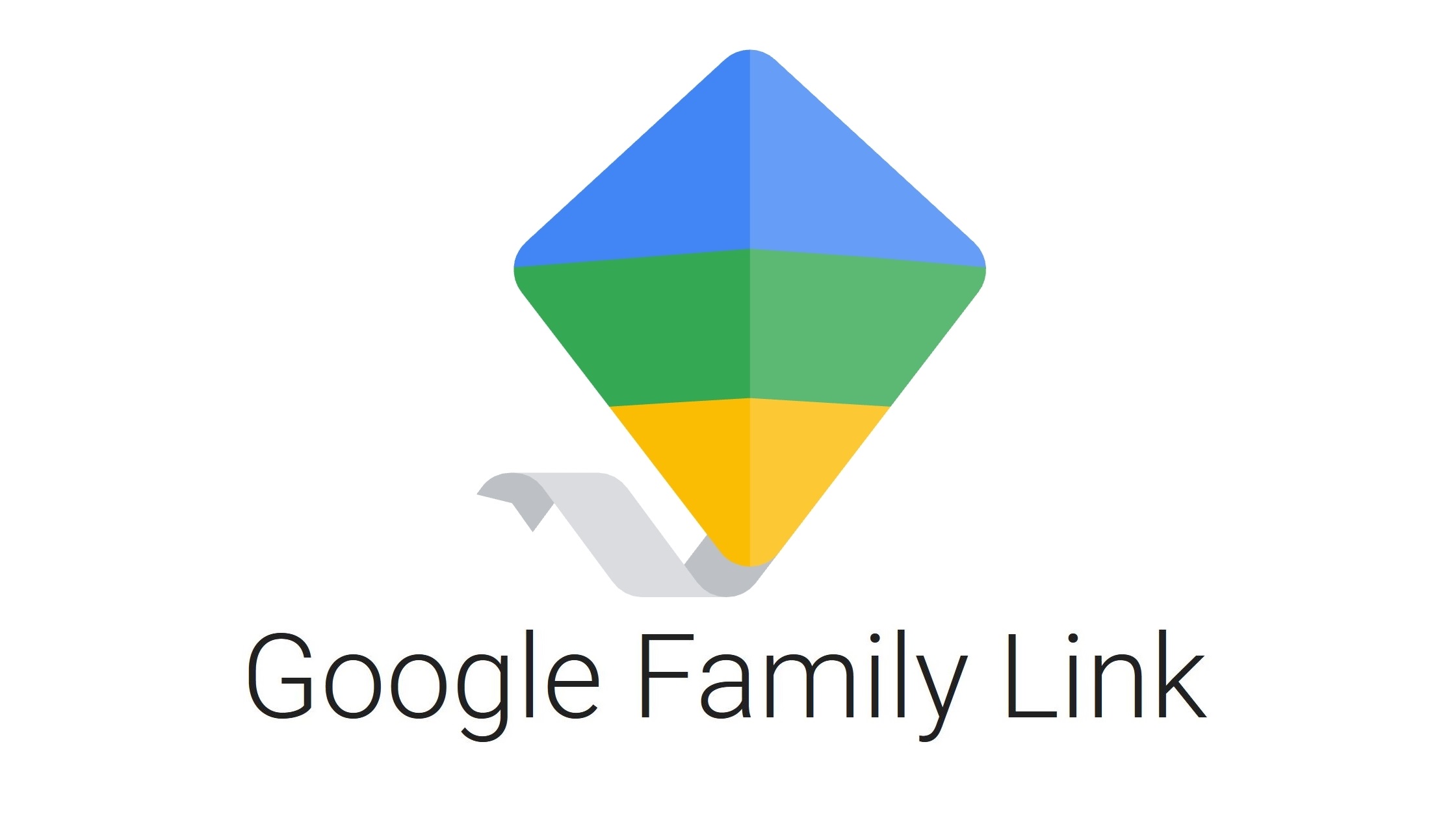
تعرف على تطبيق جوجل Family Link وكيفية إعداده للتحكم في هواتف أبنائك
لم تعد الهواتف أجهزة حكراً للكبار فقط أو لهؤلاء الذين يحتاجون لوسيلة اتصال خارج منازلهم فالجميع الآن يمتلكون هاتفاً كانوا كباراً أو صغاراً، بل أصبحت القاعدة الكبيرة من مستخدمي الهواتف الذكية هم الصغار والمراهقين لما تقدمه لهم من ترفيه مستمر دون الحاجة لاستخدام أي جهاز آخر.
هذا الاستخدام الكبير لهذا النوع من الأجهزة من قبل الصغار والمراهقين ليس أفضل ما يمكنهم فعله فالحرية المطلقة التي تعطيها لهم ليست مناسبة لهذه الفئة العمرية خاصة بعد سعي الكثيرين لاستهدافهم بمحتوى غير لائق مدسوس وسط المحتوى الموجه لفئتهم العمرية.
الاستخدام المطول لهذه الأجهزة يعد أيضاً من الأضرار البالغة التي يعاني منها الصغار والمراهقين لما يحرمهم من اكتساب المهارات الاجتماعية والرياضية ناهيك عن انشغالهم المستمر عن دراستهم.
جوجل ولحل هذه المشكلة قدمت للآباء تطبيقاً خاصاً لإدارة هواتف أبنائهم باسم Google Family Link والذي يتيح لهم قائمة كبيرة من الأدوات سنستعرضها معكم في السطور التالية بالإضافة إلى طريقة إعداده واستخدامه.
ماذا يقدم تطبيق جوجل Family Link ؟
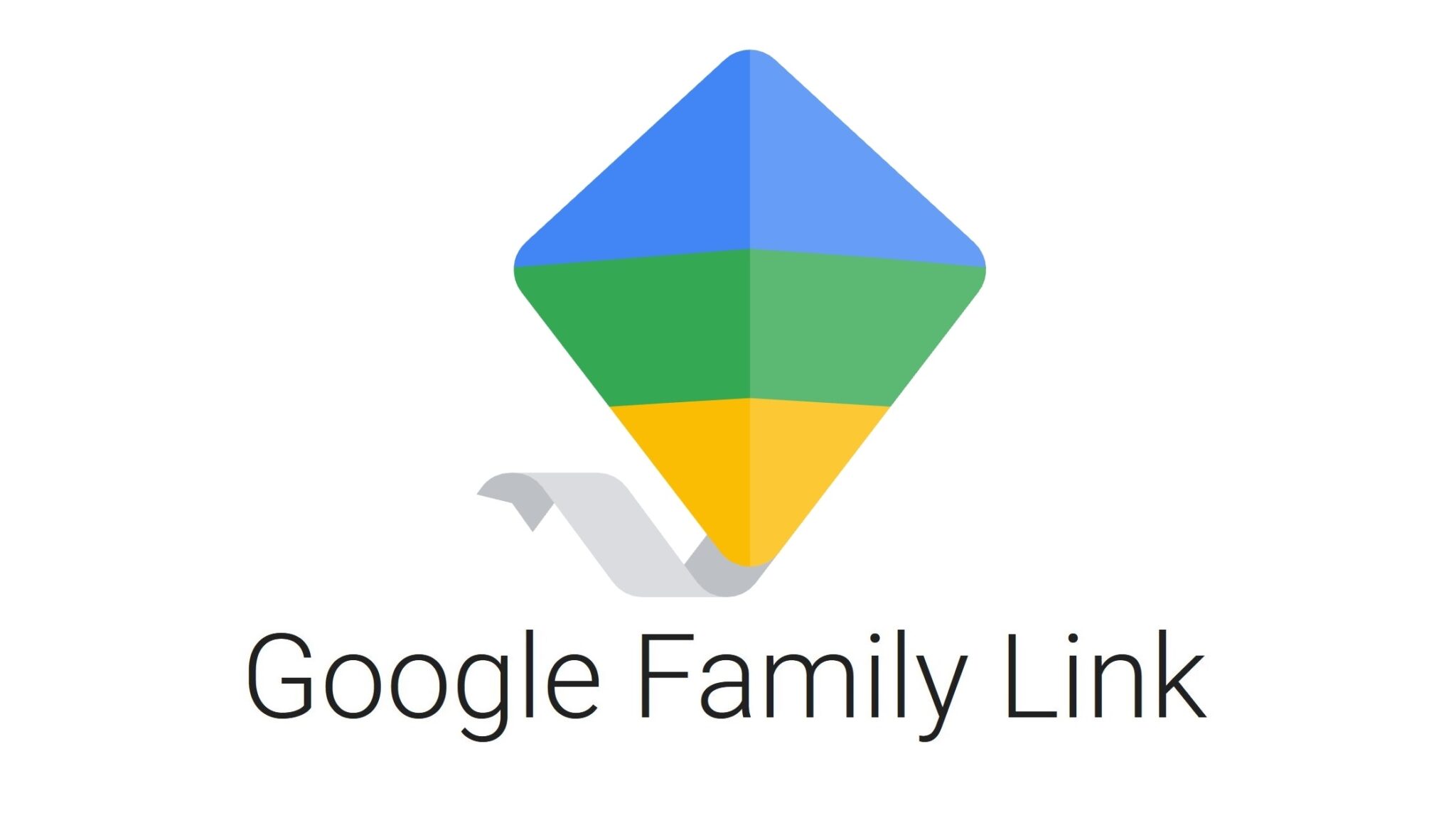
أول ميزة يقدمها تطبيق Google Family Link هو حجب كافة المحتوى غير المناسب للأطفال من محتوى إباحي, محتوى يروج للعنف, للمخدرات أو للجرائم. هذا الحجب يتم على متصفح جوجل كروم, يوتيوب, تطبيق جوجل للبحث وكذلك في التطبيقات التي يمكن تحميلها من متجر جوجل بلاي.
ثاني ميزة هو التحكم في كيفية تعامل الأطفال مع متجر Google Play. يمكن للآباء التحكم في التطبيقات التي يحملها الأطفال من خلال حجب تحميل التطبيقات بدون إذن مسبق. إذا أراد الطفل تحميل أي تطبيق سيصل لهاتف الأب أو الأم إشعار بطلب الطفل لتحميل التطبيق وسيكون بإمكانهم الموافقة أو الرفض.
يمكنهم كذلك تحديد فئة عمرية للتطبيقات, الأفلام والكتب التي يرودون لأطفالهم أن يحملوها أو يحصلوا عليها على أجهزتهم دون إذن أبوي مثل فئات +3 أو +7 أو +12 أو +16 أو +18.
ثالث ميزة والأهم في رأي هو تحديد الزمن الذي يقضيه الأطفال والمراهقين أمام شاشة هواتفهم والوقت المتاح لهم لاستخدام كل تطبيق بالإضافة لإمكانية حظر استخدام الهاتف أو التطبيقات في فترة معينة كالوقت بين معاد النوم ومعاد الاستيقاظ لضمان أنهم لا يقضون الليل أمام شاشات هواتفهم.
رابع ميزة والمخصصة لهؤلاء الذين يتركون أبنائهم لفترة طويلة هي إمكانية تتبع موقع أبنائهم من خلال خاصية تحديد الموقع المتاحة الآن في كل الأجهزة الذكية.
خامس ميزة هي متابعة الخدمات والمواقع التي يسجل فيها أبنائهم. يمكن للآباء منع أبنائهم من تسجيل الدخول في أي تطبيق أو خدمة من خلال المتصفح بدون الحصول على موافقتهم.
سادس ميزة هي القدرة على متابعة استخدام التطبيقات المختلفة وإمكانية معرفة زمن تشغيل شاشة الهاتف.
كيف يمكنك إعداد تطبيق Google Family Link ؟
قم بتحميل نسخة التطبيق المخصصة للآباء من متجر Google Play أو Play Store على هاتف الأب أو الأم ثم قم بتحميل تطبيق النسخة المخصصة للأبناء من متجر Google Play.
إعداد التطبيق على هاتف الآباء
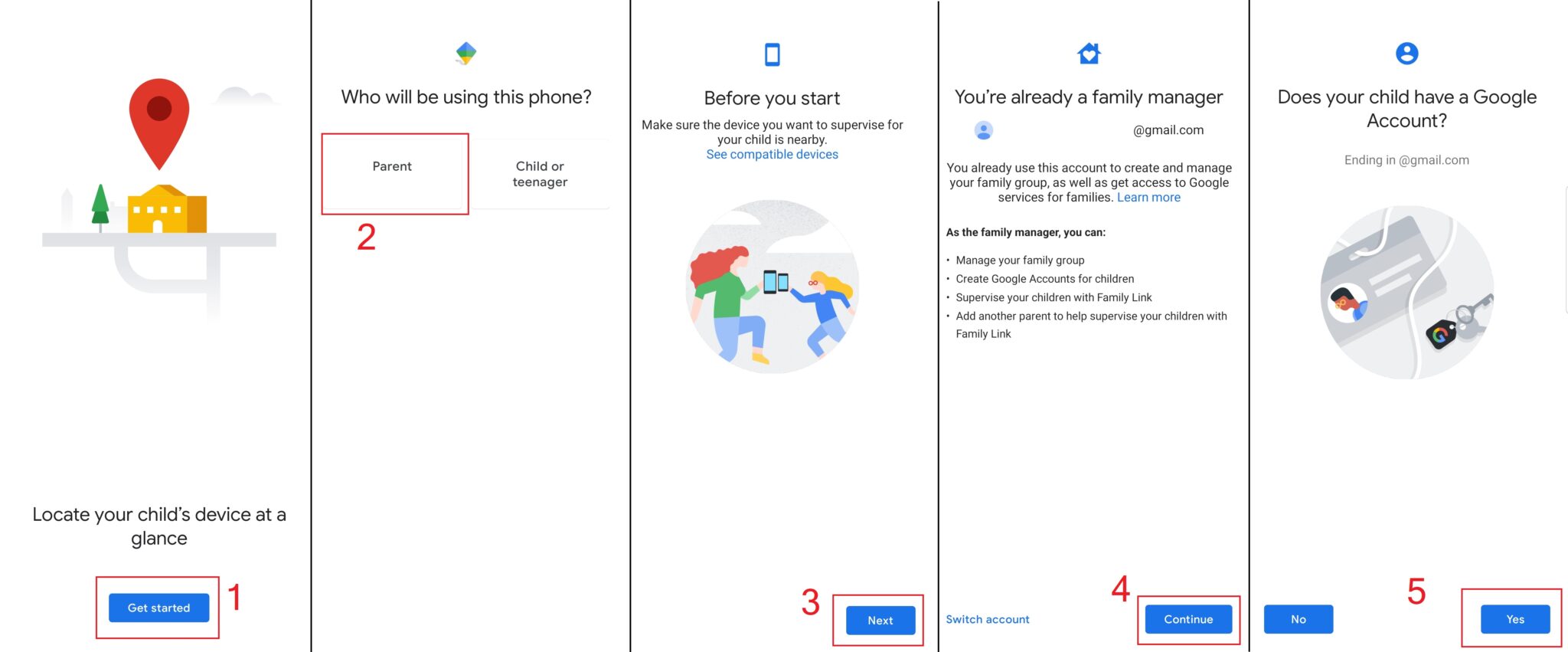
بعد تحميل التطبيق سيتم سؤالك بعض الأسئلة مثل كونك الأب أو الأم أم الأطفال؟ هل هاتف ابنك بجانبك؟ هل تريد استخدام نفس حساب جوجل المسجل على هاتفك أم تريد استخدام حساب آخر؟ هل يمتلك ابنك حساب جوجل؟
قم بإجابة هذه الأسئلة بالصور المناسبة لك. نحن سنستكمل الخطوات بافتراض أن الطفل يمتلك حساب جوجل.
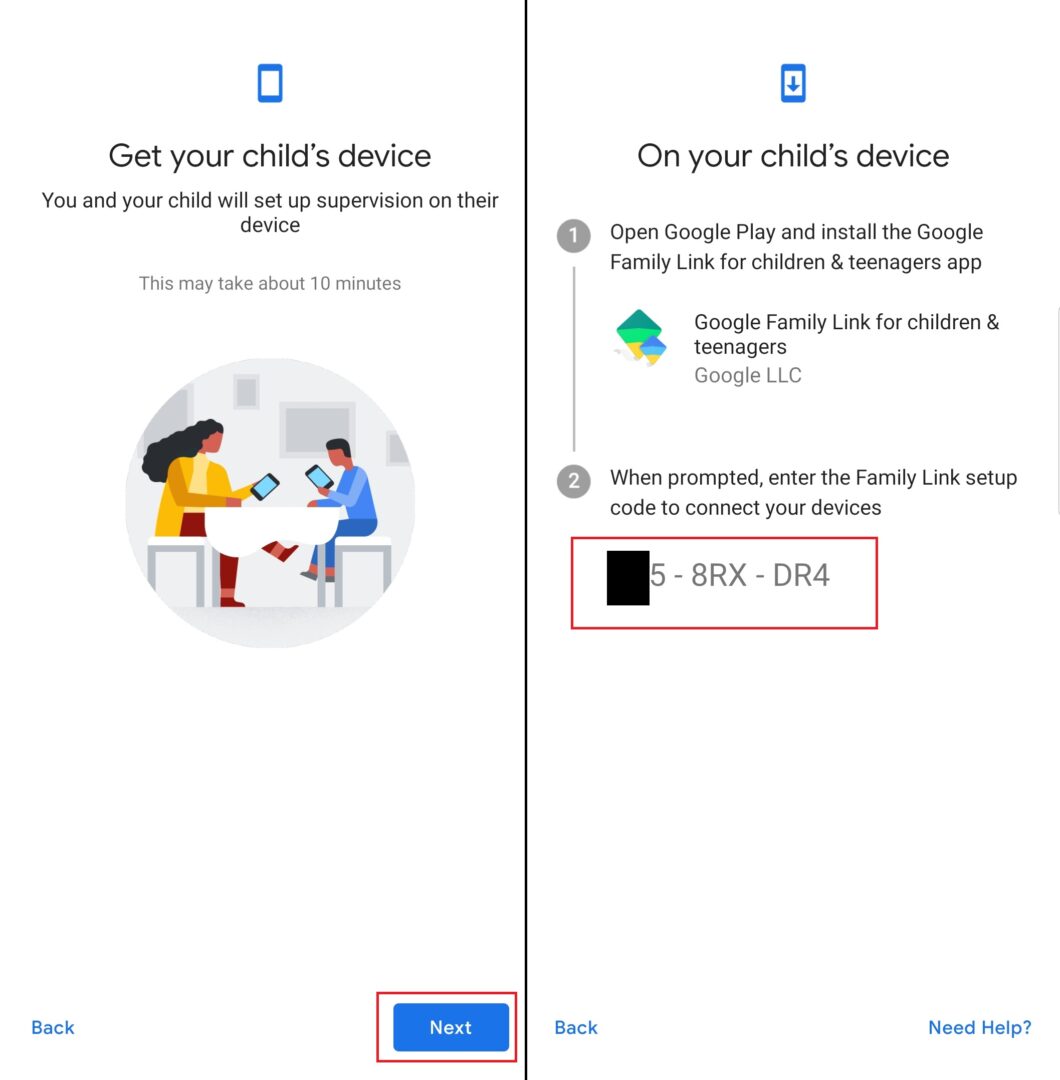
سيطلب منك التطبيق بعد ذلك تحميل التطبيق على هاتف الطفل ثم ادخال الكود الذي سيظهر لك على الشاشة.
إعداد التطبيق على هاتف الطفل
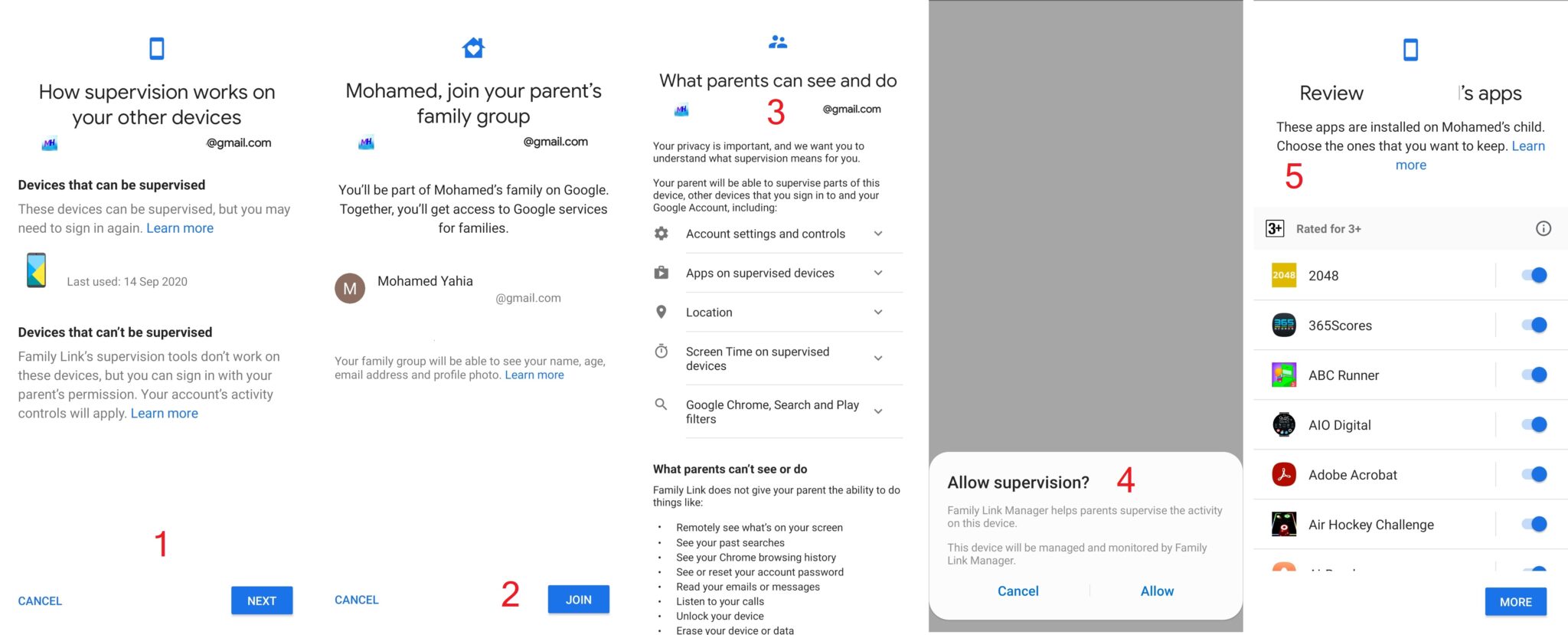
بعد تحميل التطبيق واختيار أن هذا الهاتف هو هاتف الطفل قم بتحديد البريد الإلكتروني والهاتف ثم قم بإدخال الكود الذي ظهر على هاتف الأب أو الأم.
سيطلب التطبيق التأكد من البريد الإلكتروني للأب أو الأم ثم سيؤكد الصلاحيات التي سيحصل عليها التطبيق ويؤكد الأشياء التي لا يمكن للتطبيق الوصول لها.
بعد ذلك سيعرض Google Family Link التطبيقات المثبتة على هاتف الطفل للمراجعة. يمكنك حذف أي تطبيق لا تريده أن يتواجد على هاتف طفلك.
كيف يمكنك تفعيل أدوات Google Family Link ؟
قم بفتح القائمة الجانبية للتطبيق ثم اضغط على اسم هاتف طفلك لتظهر لك قائمة الإعدادات كما تظهر لك الصورة.
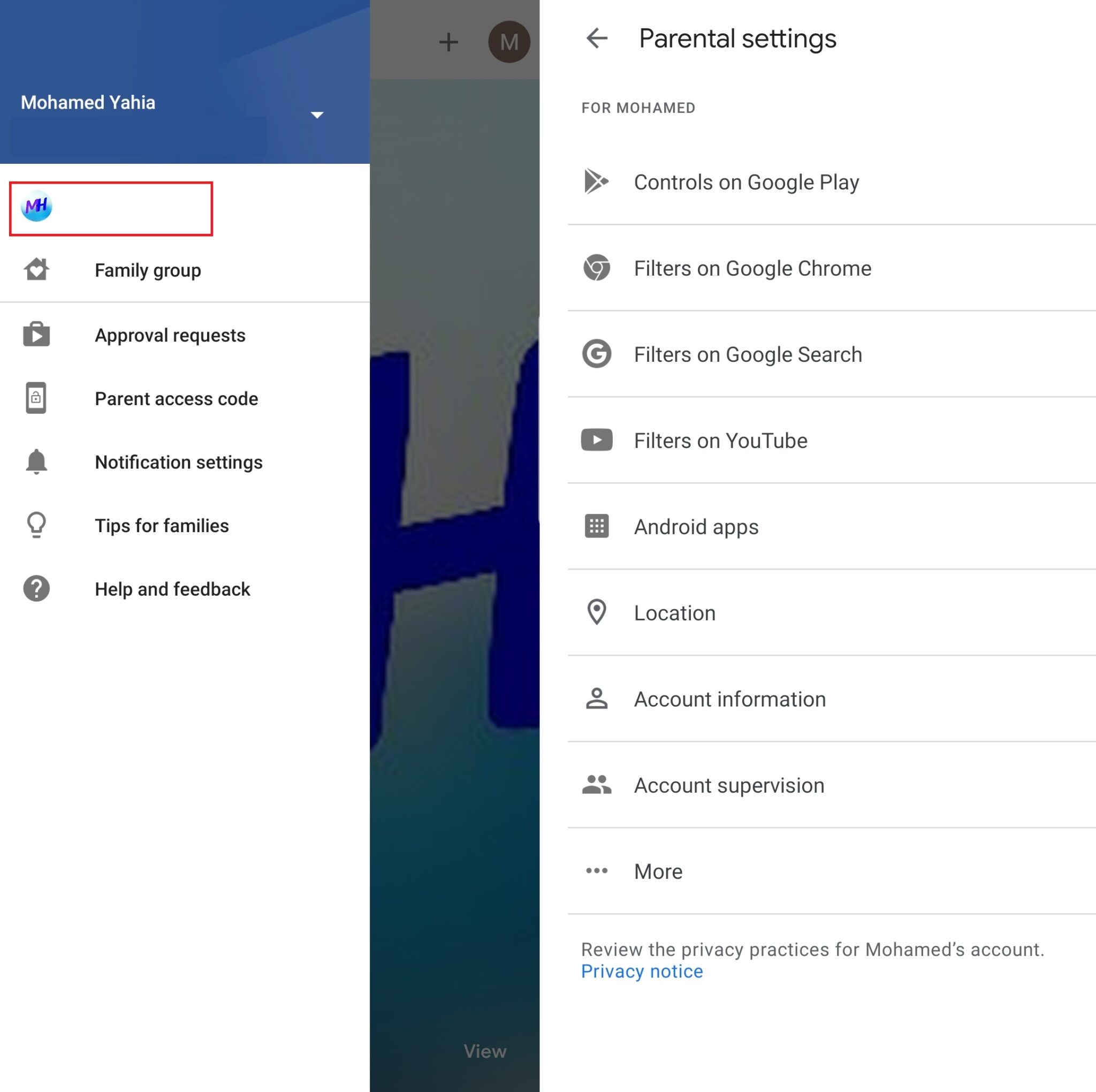
حجب المحتوى غير المناسب
أول أربع خيارات هي لحجب المحتوى غير المناسب لطفلك أو لابنك المراهق على متجر جوجل بلاي, متصفح جوجل كروم, تطبيق جوجل للبحث وتطبيق يوتيوب.
التحكم في التطبيقات
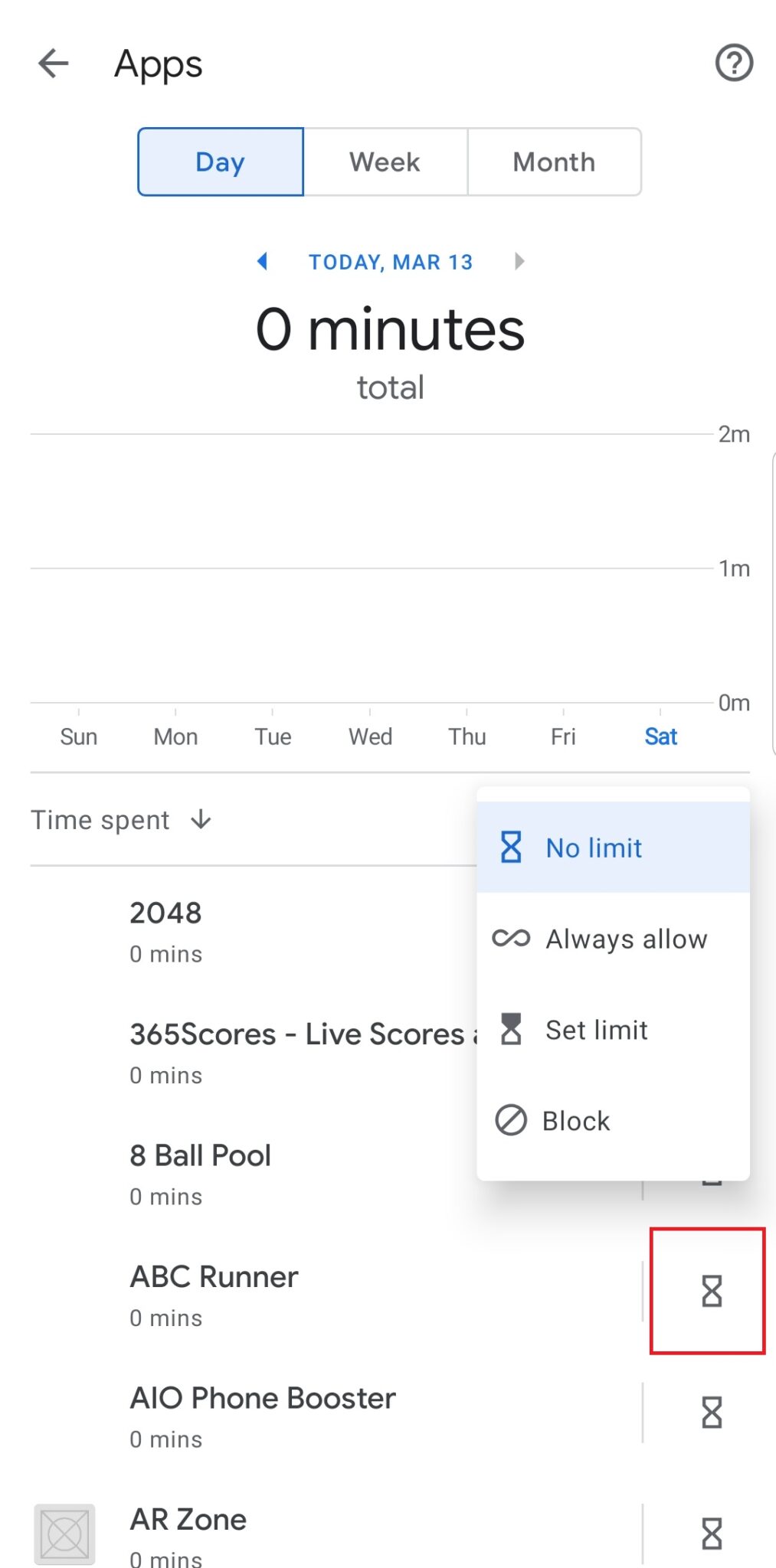
خامس اختيار باسم Android Apps سيظهر الوقت الذي قضاه الطفل في استخدام كل تطبيق خلال اليوم, الأسبوع أو الشهر. من خلال علامة الساعة الرملية على اليمين يمكنك تحديد وقت الاستخدام المناسب لكل تطبيق أو منه استخدامه تماماً.
تحديد الموقع
سادس اختيار في قائمة التحكم في الهاتف مخصصة لتحديد موقع هاتف الطفل.
التحكم في تسجيل الدخول
عند الضغط على more سيظهر لك خيار باسم Controls for signing in. تفعيل هذا الخيار سيمنع الأبناء من تسجيل الدخول في أي خدمة, تطبيق, موقع أو جهاز بدون موافقة الآباء.
تحديد زمن النوم
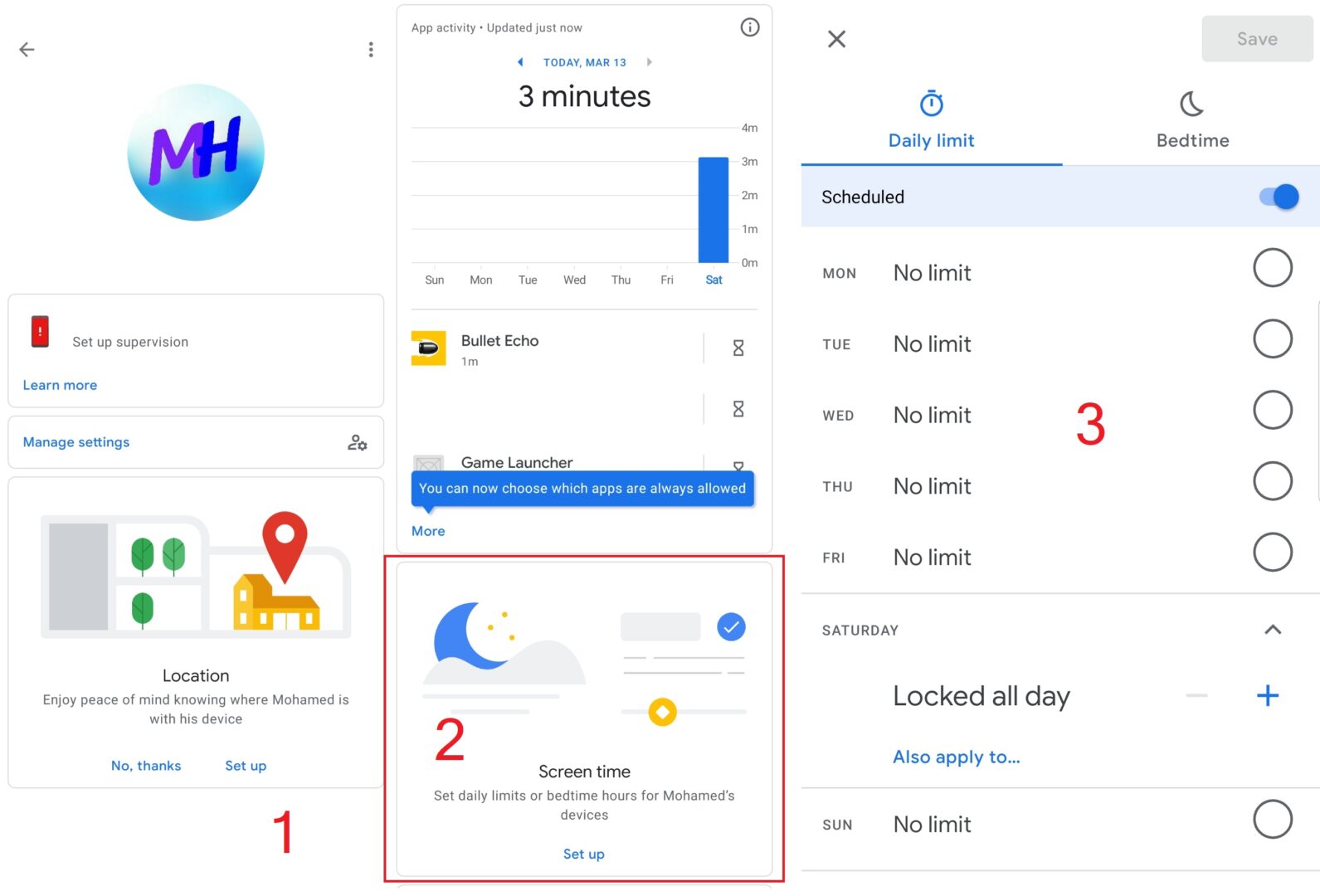
في الصفحة الرئيسية للتطبيق ومع النزول للأسفل ستجد خيار باسم Sleep Time. من خلال هذا الخيار يمكنك تحديد أوقات تشغيل شاشة الهاتف. بعد انتهاء هذا الوقت سيتم إغلاق شاشة الهاتف ولن يتمكن الطفل من استخدام أي شيء سوي تطبيق المكالمات.
من خلال هذه النافذة يمكنك كذلك تحديد وقت النوم ووقت الاستيقاظ.
في النهاية نتمنى أن نكون قد قدمنا لكم تطبيق مفيد يساعدكم في متابعة استخدام أطفالكم لهواتفهم ولكننا نأمل ألا يكون التطبيق وسيلة لتضييق الخناق عليهم وإرغامهم على ما لا يحبون بل ندعوكم إلى استخدام لغة الحوار والإقناع والتي سيكون لها مفعول أفضل من أي تطبيق أو منع.